يقوم هذا الأمر بوضع نافذة Q-Dir على الجانب الأيسر من الشاشة على الفور، مما يسمح بالاستخدام الأمثل لمساحة الشاشة المتوفرة.
للاستفادة من هذا الخيار، ابحث عن الخيار المناسب في القائمة.:
◀ Menü ◀ إضافات ◀ ...دائما Q-Dir ◀ يسار الشاشة
◀ **فوائد تحديد الموضع الأيسر لنافذة Q-Dir:**
◀ **أمثلة لسيناريوهات الاستخدام:**
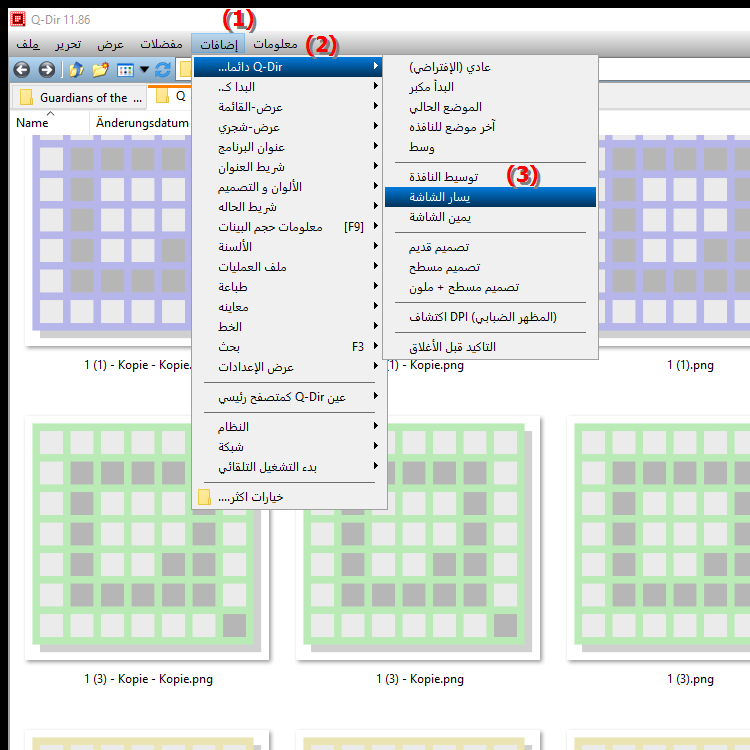
**فوائد تحديد الموضع الأيسر لنافذة Q-Dir:**
- إعداد النوافذ المتعددة: يعد الوضع الأيسر مثاليًا للمستخدمين الذين يعملون مع نوافذ متعددة في نفس الوقت ويستخدمون دائمًا Q-Dir على الجانب الأيسر من الشاشة التي تريدها.
- التنقل الفعال: مع توفر مستكشف الملفات دائمًا على اليسار، يمكن إدارة الملفات والمجلدات بسرعة أكبر دون الحاجة إلى تحريك النافذة باستمرار.
- بيئة العمل: يقلل الموضع الثابت من الحاجة إلى تحريك الماوس عبر الشاشة بأكملها، مما يحسن تجربة المستخدم ويجعل العمل أكثر كفاءة.
◀ أسئلة مفصلة للمستخدم بالإضافة إلى الإجابات المقابلة لها:
**أمثلة لسيناريوهات الاستخدام:**
1. نسخ الملفات أو نقلها بسرعة: إذا كنت تنقل الملفات بين مجلدات مختلفة بشكل متكرر، فإن الموضع الأيسر لـ Q-Dir يسمح بالوصول السريع إلى المجلدات الأكثر أهمية.
2. مقارنة المحتويات: إذا كنت تريد مقارنة دليلين مختلفين، فيمكنك وضع Q-Dir على اليسار ومستكشف ملفات آخر على اليمين لمقارنة المحتويات بصريًا.
3. ميزات السحب والإفلات: استخدم وظيفة السحب والإفلات لنقل الملفات بسرعة باستخدام Q-Dir على اليسار كنقطة اتصال ثابتة.
أسئلة مفصلة للمستخدم بالإضافة إلى الإجابات المقابلة لها:
فيما يتعلق بتحديد موضع نافذة Q-Dir ومستكشف الملفات في Windows!
1. سؤال: كيف يمكنني نقل نافذة Q-Dir في Windows إلى الجانب الأيسر من شاشتي لتنظيم مساحة العمل الخاصة بي بشكل أفضل؟
الإجابة: لتحريك نافذة Q-Dir للتحرك Windows على الجانب الأيسر، يمكنك إما ضبط إعدادات النافذة أو استخدام اختصار محدد. سيؤدي استخدام مجموعة المفاتيح "Windows + Left" إلى نقل نافذة Q-Dir تلقائيًا إلى النصف الأيسر من الشاشة، مما يمنحك ترتيبًا مثاليًا لإعدادات النوافذ المتعددة.
2. سؤال: ما هي مزايا وجود Q-Dir دائمًا على يسار الشاشة مقارنةً بمستكشف ملفات Windows؟
الإجابة: يوفر وضع Q-Dir على يسار الشاشة العديد من المزايا المزايا، مثل: ب. إدارة مبسطة للملفات ووصول أسرع إلى المجلدات المهمة. على عكس Windows File Explorer، يظل Q-Dir في موضع ثابت ويسمح للمستخدمين بالتنقل بين الدلائل المختلفة بشكل أكثر كفاءة دون الحاجة إلى ضبط النافذة باستمرار.
3. سؤال: هل يمكنني فتح نافذة Q-Dir تلقائيًا على الجانب الأيسر من الشاشة عند تشغيلها؟
الإجابة: نعم، من الممكن فتح نافذة Q-Dir لـ قم بتكوينه بحيث يظهر دائمًا على الجانب الأيسر من الشاشة عند البدء. للقيام بذلك، تحتاج إلى تخصيص خيارات برنامج Q-Dir عن طريق تحديد الموضع الافتراضي للنافذة لتحسين تجربة المستخدم.
4. سؤال: في أي السيناريوهات سيكون من المفيد وضع نافذة Q-Dir على اليسار أثناء العمل مع مستكشف ملفات Windows؟
الإجابة: يعتبر وضع Q-Dir على اليسار أمرًا خاصًا مفيد عندما تريد مقارنة الملفات أو نسخها بين نافذتين. يمكنك ترتيب Q-Dir على اليسار ومستكشف ملفات Windows على اليمين، مما يجعل التحكم المرئي وعمليات السحب والإفلات أسهل بكثير.
5. سؤال: كيف يمكنني زيادة كفاءة إدارة ملفاتي عن طريق وضع Q-Dir على الجانب الأيسر من الشاشة؟
الإجابة: عن طريق وضع Q-Dir على الجانب الأيسر من شاشتك الشاشة، يمكنك الوصول بسرعة إلى المجلدات والملفات المستخدمة بشكل متكرر. يقلل هذا التصميم المريح من الوقت الذي تقضيه في التنقل بين النوافذ ويحسن إنتاجية إدارة الملفات بشكل عام.
6. سؤال: هل توجد اختصارات خاصة للوحة المفاتيح في Windows لوضع نافذة Q-Dir بسرعة على اليسار؟
الإجابة: نعم، اختصار لوحة المفاتيح المفيد هو `Windows + Left`، وهو النوافذ النشطة حاليًا، بما في ذلك Q-Dir، تنتقل فورًا إلى الجانب الأيسر من الشاشة. وهذا يوفر الوقت ويسهل تنظيم النوافذ، خاصة إذا كنت تستخدم تطبيقات متعددة في نفس الوقت.
7. سؤال: لماذا يجب أن أفضّل Q-Dir عند إدارة نوافذ متعددة في Windows؟
الإجابة: يوفر Q-Dir واجهة سهلة الاستخدام مصممة خصيصًا لإعدادات النوافذ المتعددة. تتيح لك القدرة على وضع النافذة بشكل دائم على اليسار إدارة الملفات بكفاءة، بينما قد لا يوفر Windows File Explorer نفس المرونة وسهولة الاستخدام.
8. سؤال: كيف يمكنني استخدام Q-Dir وWindows File Explorer جنبًا إلى جنب لمقارنة الملفات؟
الإجابة: لاستخدام Q-Dir وWindows File Explorer بشكل فعال لاستخدامه، ضع Q -Dir على اليسار وافتح File Explorer على اليمين. يسمح هذا بإجراء مقارنة مرئية مباشرة للمحتوى، وهو أمر مفيد بشكل خاص عندما تحتاج إلى التحقق من سمات الملف أو محتويات مجلدات مختلفة.
9. سؤال: كيف يمكنني ضبط موضع Q-Dir في تخطيط سطح مكتب Windows لتحسين تجربة المستخدم؟
الإجابة: يمكن ضبط موضع Q-Dir على الصفحة اليسرى عن طريق السحب والإفلات أو عبر إعدادات النافذة. من خلال ضبط هذا الموضع، يمكنك إنشاء بيئة سهلة الاستخدام تساعدك على تبسيط عملك مع تسهيل الوصول إلى المجلدات المهمة.
10. السؤال: ما هي المشكلات الأكثر شيوعًا التي يمكن أن تحدث عند نقل نافذة Q-Dir إلى الجانب الأيسر من الشاشة؟
الإجابة: يمكن أن تشمل المشكلات الشائعة أن النافذة لا تعمل بشكل صحيح يتم حفظه عند إغلاق البرنامج، أو أنه لا يتذكر الموضع السابق عند إعادة تشغيل Windows. لحل هذه المشكلات، يجب عليك التأكد من تثبيت آخر التحديثات لـ Q-Dir وضبط الإعدادات وفقًا لذلك لحفظ موضع النافذة.
Keywords: نافذة، ترجمة، متاح، يسار، استخدام، أمر، صفحة، مساحة الشاشة، يسمح، المستكشف، هذه، صفحة الشاشة، شرح، شاشة، يسار، سؤال، مثالي، نقل، موضع، على الفور , Windows 10, 11, 12, 7, 8.1